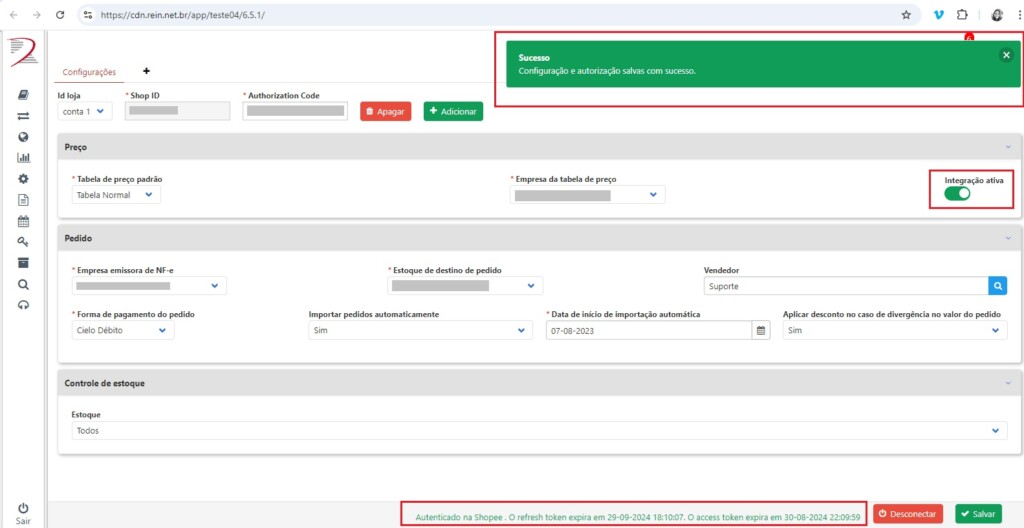Para configurar esta integração é necessário entrar no sistema Core e no menu clicar em Integração > Shopee > Configurações

A tela de configuração abaixo será apresentada. Preencha todos os campos, iniciando pelo Identificador da Conta que é o ID da sua conta na Shopee:
Agora preenchendo os demais campos:

- Tabela de preço padrão: escolher a tabela de preços para a publicação e atualização dos produtos.
- Empresa da tabela de preço: Escolher a empresa vinculada ao estoque escolhido
- Integração ativa: Este botão precisa estar ativo para poder enviar e atualizar as movimentações dos produtos

- Empresa emissora de NF-e: Escolha qual empresa cadastrada em seu sistema que irá emitir as notas fiscais dos pedidos
- Estoque destino de pedido: os pedidos serão gerados neste estoque
- Vendedor: Escolher o vendedor que será vinculado aos pedidos importados da Shopee
- Forma de pagamento: A forma padrão que o sistema irá inserir como pagamento do pedido (pode ser criado uma condição específica para integração)
- Importar pedidos automaticamente: escolha de importação automática dos pedidos, desta forma poderá acompanhar através do listar movimentos no Core
- Aplicar desconto no caso de divergência no valor do pedido: desconto quando houver alguma diferença devido à cupons ou outros descontos concedidos pela plataforma.

Estoque: Aqui poderá escolher a partir de qual estoque será lido a quantidade dos produtos para informar em suas publicações. Pode-se escolher um estoque específico ou todos. Caso escolha todos os estoques, o sistema sempre informará no anúncio a quantidade total do item em todos os seus estoques ativos.
Após o preenchimento clicar em salvar. Feito isso aparecerá o botão Conectar e clicando nele você será direcionado a tela de login da Shopee. Logue com sua conta na Shopee e autorize a aplicação. Irá aparecer a mensagem de conta autenticada. Lembrando que o botão Integração ativa deve estar selecionado para poder fazer suas publicações e para que elas se mantenham sincronizadas com o sistema.